Microsoft edge浏览器取消自动更新的方法教程
时间:2023-05-17 13:48:51作者:极光下载站人气:2501
Microsoft edge浏览器是很多小伙伴都在使用的一款软件,我们都知道,这些软件通常都会进行自动更新,如果我们希望关闭Microsoft
edge浏览器的自动更新,小伙伴们知道具体该如何进行操作吗,其实操作方法是非常简单的。我们只需要搜索“服务”后,以管理员身份运行,在打开的窗口中找到Microsoft
edge浏览器的两个更新服务edgeupdate和edgeupdatem后,进行禁用就可以了,步骤非常简单的,小伙伴们可以打开自己的软件操作起来。接下来,小编就来和小伙伴们分享具体的操作步骤了,有需要或者是有兴趣了解的小伙伴们快来和小编一起往下看看吧!
操作步骤
第一步:在界面底部任务栏空白处右键点击一下,点击“搜索”,然后点击选择“显示搜索图标”或者“显示搜索框”;
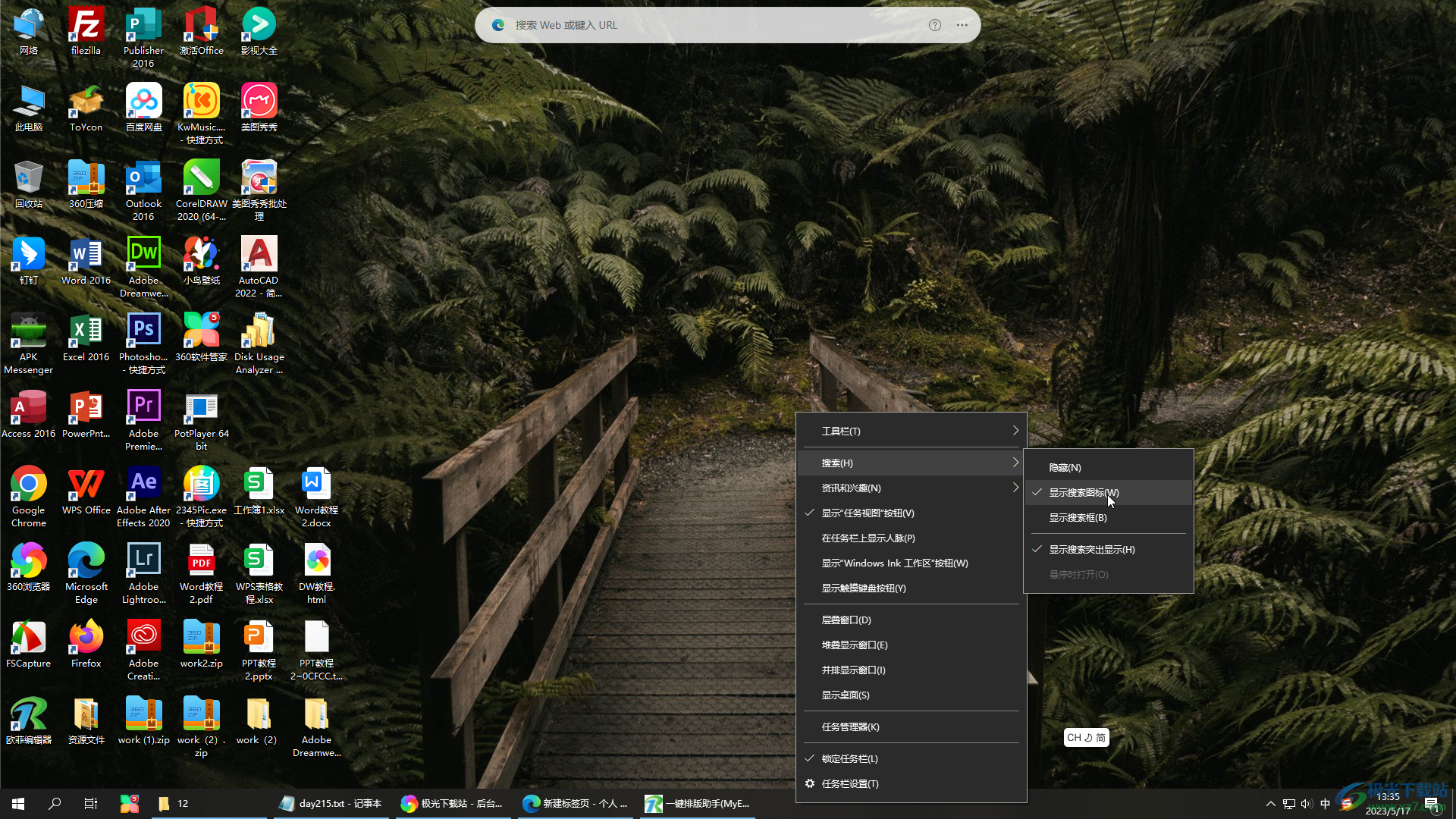
第二步:调出搜索图标后,点击输入“服务”,然后点击“以管理员省份运行”;
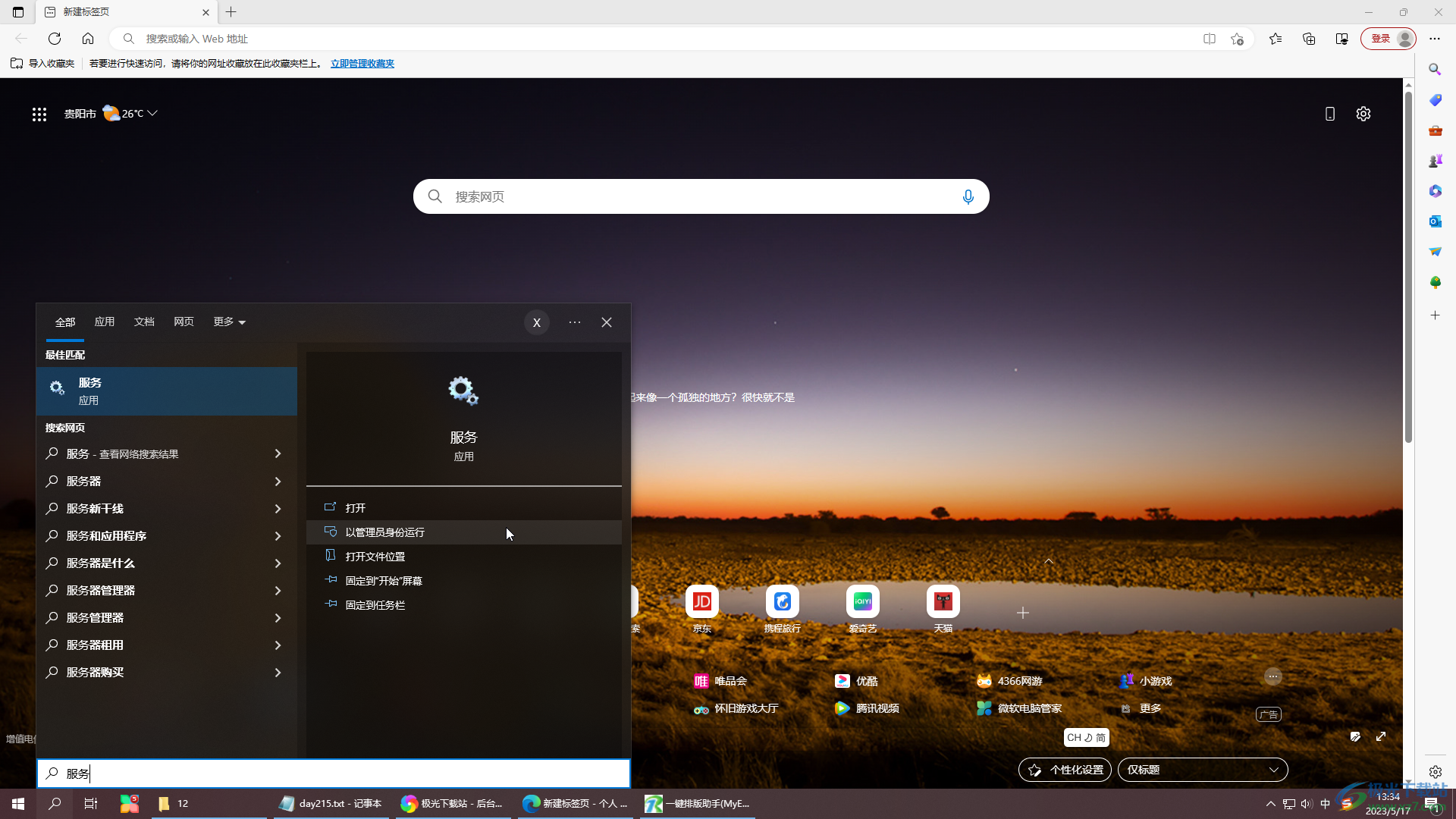
第三步:在打开的窗口中往下滑动,找到Microsoft edge的两个更新:edgeupdate和edgeupdatem,可以看到当前的其中类型为手动;

第四步:我们依次双击edgeupdate和edgeupdatem,在打开的新窗口中点击启动类型处的下拉箭头选择“禁用”并确定;
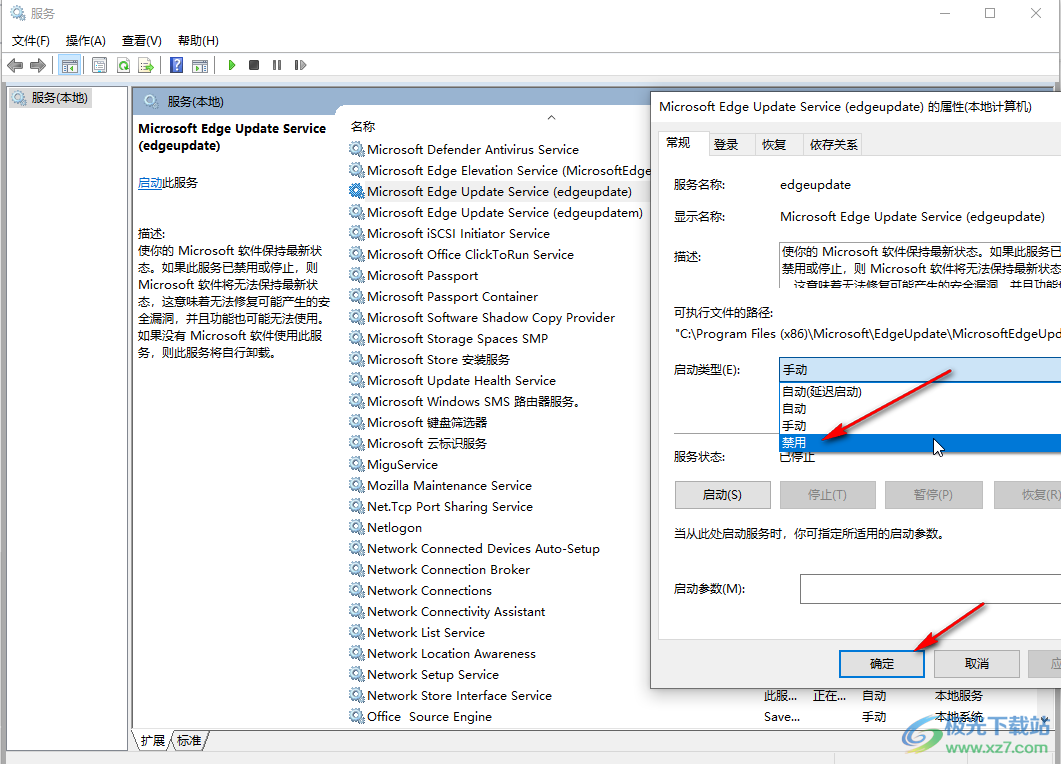
第五步:两个都设置为“禁用”就可以了。

以上就是Microsoft edge浏览器中关闭自动更新的方法教程的全部内容了。总结一下就是在搜索图标处输入“服务”,然后选择“以管理员身份运行”,然后双击两个更新服务进行禁用就可以了。

大小:324 MB版本:v127.0.2651.86环境:WinAll
- 进入下载
相关推荐
相关下载
热门阅览
- 1百度网盘分享密码暴力破解方法,怎么破解百度网盘加密链接
- 2keyshot6破解安装步骤-keyshot6破解安装教程
- 3apktool手机版使用教程-apktool使用方法
- 4mac版steam怎么设置中文 steam mac版设置中文教程
- 5抖音推荐怎么设置页面?抖音推荐界面重新设置教程
- 6电脑怎么开启VT 如何开启VT的详细教程!
- 7掌上英雄联盟怎么注销账号?掌上英雄联盟怎么退出登录
- 8rar文件怎么打开?如何打开rar格式文件
- 9掌上wegame怎么查别人战绩?掌上wegame怎么看别人英雄联盟战绩
- 10qq邮箱格式怎么写?qq邮箱格式是什么样的以及注册英文邮箱的方法
- 11怎么安装会声会影x7?会声会影x7安装教程
- 12Word文档中轻松实现两行对齐?word文档两行文字怎么对齐?
网友评论